آپدیت کردن بایوس مادربورد ایسوس (ASUS) ساده است، در این مقاله نحوه بروزرسانی بایوس (BIOS) برای مادربورد کامپیوتر و لپ تاپ ایسوس (ASUS) را به شما عزیزان آموزش خواهیم داد، همراه داتیس نتورک باشید.
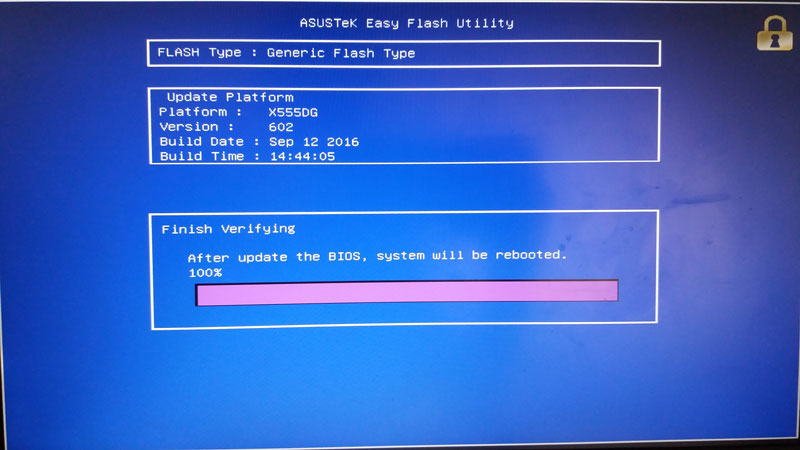
آپدیت کردن بایوس مادربورد ایسوس (ASUS)
بایوس (BIOS) برنامهای روی قطعهای از مادربورد (Motherboard) است که وظیفه هماهنگ کردن و پیکربندیهای پایهای و همچنین بوت کردن سیستم عامل را بر عهده دارد.
بایوس یا BIOS مخفف Basic Input/Output System برنامه ای است که میکرو پردازنده کامپیوتر از آن برای شروع سیستم کامپیوتر بعد از روشن کردن استفاده می کند.
بروزرسانی و آپدیت BIOS بسیار مهم است و می تواند در راندمان کامپیوتر و لپ تاپ شما تاثیر بسزایی داشته باشد.
همچنین برای رفع برخی ار ارور های فن CPU و … لازم است حتما بایوس را Update کنید.
در این مقاله قصد داریم به بررسی روش آپدیت کردن بایوس مادربورد ایسوس (ASUS) برای کامپیوتر و لپ تاپ بپردازیم، در ادامه همراه داتیس نتورک باشید.
مراحل بروزرسانی BIOS برای ASUS
برای بروزرسانی بایوس مادر بورد کامپیوتر و لپ تاپ ایسوس ابتداز باید به وب سایت رسمی ایسوس بروید.
https://www.asus.com
مدل مادربرد مد نظرتان را در قسمت Search سایت تایپ کنید.
برای مثال ما به دنبال مدل H61 می گردیم سپس روی آن کلیک کنید تا به صفحه اختصاصی بروید.
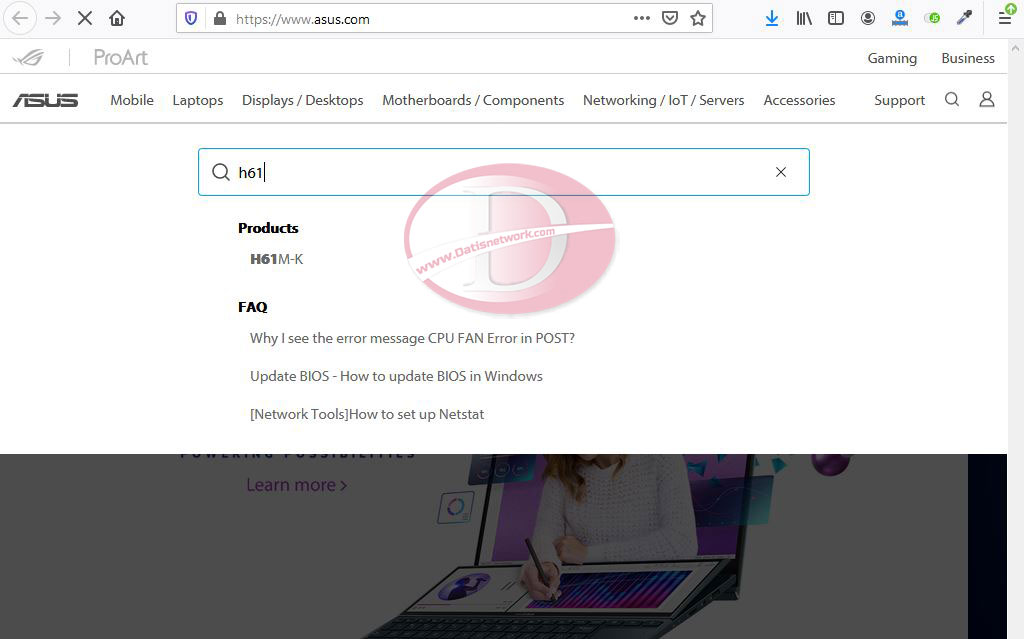
در صفحه باز شده مراحل زیر را انجام دهید:
- به تب Support بروید.
- در بخش زیرین تب Driver & Utility را انتخاب کنید.
- زیر بخش Driver & Tools را انتخاب کنید.
- روی دانلود آخرین نسخه بایوس کلیک کنید.

یک فایل فشرده روی سیستم شما دانلود می شود.
فایل را از حالت فشرده خارج کرده و در کامپیوتر یا لپ تاپ کپی کنید.
چند نکته مهم قبل از شروع آپدیت بایوس ایسوس :
- در هنگام بروزرسانی Bios هر گونه آنتی ویروس، firewall و هرگونه برنامه در حال اجرا را ببندید .
- به هیچ وجه در هنگام بروزرسانی نباید تغذیه سیستم قطع شود ! قبل از این کار، وضعیت برق محل را چک کنید.
- اگر احساس می کنید که سیستم شما ویروسی هست ، توصیه می شود قبل از پاکسازی ، این کار را انجام ندهید.
- قبل از هر گونه عملیات مربوط به بروزرسانی Bios ابتدا تنظیمات Bios را به حالت پیشفرض ببرید ( Load Optimized Defaults ).
شروع آپدیت بایوس ایسوس
اکنون سیستم را ریستارت کرده و پس از مشاهده لوگوی اولیه شروع Asus کلید F2 را فشار داده و به محیط BIOS بروید.
برای اتمام کار به سربرگ Advanced رفته و گزینه Start Easy Flash را انتخاب نمایید.
فایل آپدیت را از طریق نام آن پیدا کرده و پس از انتخاب آن منتظر آپدیت خودکار بایوس لپ تاپ باشید.
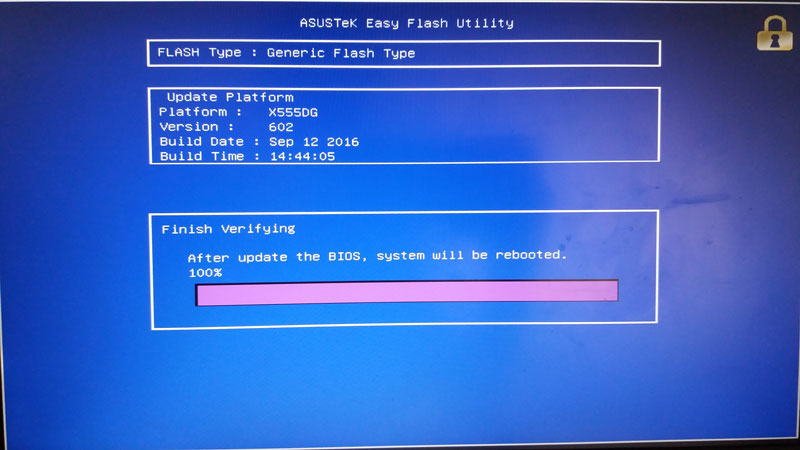
زمانی که بروزرسانی به پایان رسید، سیستم ری استارت شده و با نسخه بایوس جدید شروع به کار می کند.
به همین سادگی توانستید BIOS مادربورد ASUS را بروزرسانی کنید.
امیدواریم مقاله آموزش آپدیت کردن بایوس مادربورد ایسوس (ASUS) برای کامپیوتر و لپ تاپ مفید بوده باشد.
داتیس نتورک را در شبکه های اجتماعی خصوصا تلگرام و توییتر دنبال کنید.